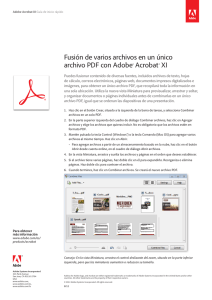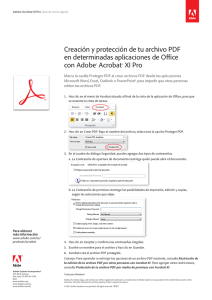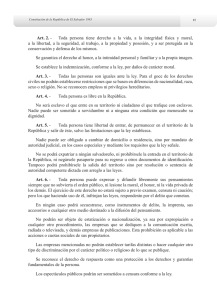Censura: eliminación de datos visibles de archivos PDF con Adobe
Anuncio
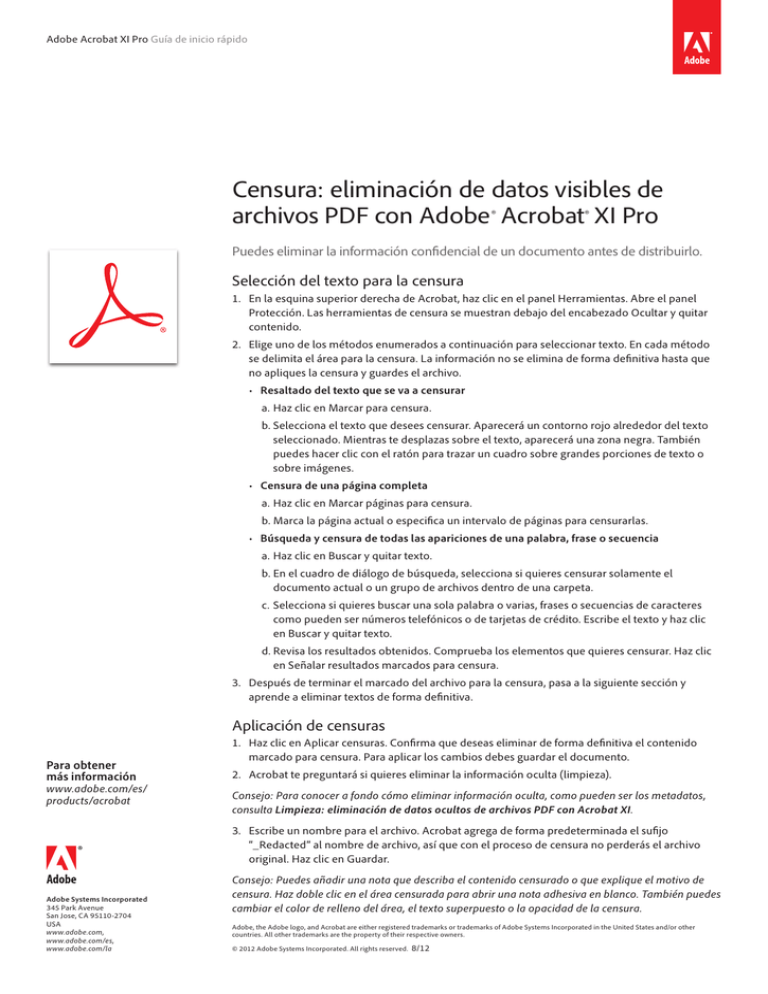
Adobe Acrobat XI Pro Guía de inicio rápido Censura: eliminación de datos visibles de archivos PDF con Adobe ® Acrobat® XI Pro Puedes eliminar la información confidencial de un documento antes de distribuirlo. Selección del texto para la censura 1. En la esquina superior derecha de Acrobat, haz clic en el panel Herramientas. Abre el panel Protección. Las herramientas de censura se muestran debajo del encabezado Ocultar y quitar contenido. 2. Elige uno de los métodos enumerados a continuación para seleccionar texto. En cada método se delimita el área para la censura. La información no se elimina de forma definitiva hasta que no apliques la censura y guardes el archivo. • Resaltado del texto que se va a censurar a.Haz clic en Marcar para censura. b.Selecciona el texto que desees censurar. Aparecerá un contorno rojo alrededor del texto seleccionado. Mientras te desplazas sobre el texto, aparecerá una zona negra. También puedes hacer clic con el ratón para trazar un cuadro sobre grandes porciones de texto o sobre imágenes. • Censura de una página completa a.Haz clic en Marcar páginas para censura. b.Marca la página actual o especifica un intervalo de páginas para censurarlas. • Búsqueda y censura de todas las apariciones de una palabra, frase o secuencia a.Haz clic en Buscar y quitar texto. b.En el cuadro de diálogo de búsqueda, selecciona si quieres censurar solamente el documento actual o un grupo de archivos dentro de una carpeta. c.Selecciona si quieres buscar una sola palabra o varias, frases o secuencias de caracteres como pueden ser números telefónicos o de tarjetas de crédito. Escribe el texto y haz clic en Buscar y quitar texto. d.Revisa los resultados obtenidos. Comprueba los elementos que quieres censurar. Haz clic en Señalar resultados marcados para censura. 3. Después de terminar el marcado del archivo para la censura, pasa a la siguiente sección y aprende a eliminar textos de forma definitiva. Aplicación de censuras Para obtener más información www.adobe.com/es/ products/acrobat 1. Haz clic en Aplicar censuras. Confirma que deseas eliminar de forma definitiva el contenido marcado para censura. Para aplicar los cambios debes guardar el documento. 2. Acrobat te preguntará si quieres eliminar la información oculta (limpieza). Consejo: Para conocer a fondo cómo eliminar información oculta, como pueden ser los metadatos, consulta Limpieza: eliminación de datos ocultos de archivos PDF con Acrobat XI. 3. Escribe un nombre para el archivo. Acrobat agrega de forma predeterminada el sufijo “_Redacted” al nombre de archivo, así que con el proceso de censura no perderás el archivo original. Haz clic en Guardar. Adobe Systems Incorporated 345 Park Avenue San Jose, CA 95110-2704 USA www.adobe.com, www.adobe.com/es, www.adobe.com/la Consejo: Puedes añadir una nota que describa el contenido censurado o que explique el motivo de censura. Haz doble clic en el área censurada para abrir una nota adhesiva en blanco. También puedes cambiar el color de relleno del área, el texto superpuesto o la opacidad de la censura. Adobe, the Adobe logo, and Acrobat are either registered trademarks or trademarks of Adobe Systems Incorporated in the United States and/or other countries. All other trademarks are the property of their respective owners. © 2012 Adobe Systems Incorporated. All rights reserved. 8/12